Ο ορθογραφικός και γραμματικός έλεγχος σε πολλές γλώσσες μπορεί να παρουσιάζει μεμονωμένα προβλήματα, όπως σωστά γραμμένες λέξεις που επισημαίνονται ως λανθασμένες ή λέξεις με ορθογραφικά λάθη σε διαφορετική γλώσσα που δεν επισημαίνονται ως λανθασμένες. Αυτό το άρθρο αντιμετωπίζει κοινά προβλήματα και σας βοηθά να βεβαιωθείτε ότι το κείμενό σας αναγνωρίζεται με τη σωστή γλώσσα, ότι χρησιμοποιείται το σωστό λεξικό γλώσσας για τον ορθογραφικό και γραμματικό έλεγχο και ότι είναι ενεργοποιημένα τα αυτοματοποιημένα εργαλεία γλώσσας στο Office.
Σημείωση: Εάν θέλετε να πληκτρολογήσετε μόνο μερικούς χαρακτήρες σε άλλη γλώσσα, ανατρέξτε στο θέμα Εισαγωγή ενός σημαδιού ελέγχου ή άλλου συμβόλου.
Οι λέξεις με ορθογραφικά λάθη δεν επισημαίνονται ως λανθασμένες
Βεβαιωθείτε ότι:
-
Είναι επιλεγμένο το πλαίσιο ελέγχου "Αυτόματος εντοπισμός γλώσσας"
-
Δεν είναι επιλεγμένο το πλαίσιο ελέγχου "Χωρίς ορθογραφικό ή γραμματικό έλεγχο"
-
Η λανθασμένη λέξη δεν έχει προστεθεί ακούσια στο προσαρμοσμένο λεξικό
Βεβαιωθείτε ότι η γλώσσα που θέλετε είναι ενεργοποιημένη
Για να ελέγξετε σωστά την ορθογραφία και τη γραμματική σε άλλη γλώσσα, η γλώσσα πρέπει να είναι ενεργοποιημένη στο Office. Στην περίπτωση που χρειάζεστε κάποια γλώσσα που δεν παρατίθεται ως γλώσσα επεξεργασίας στο παράθυρο διαλόγου Ορισμός προτιμήσεων γλώσσας του Office, ίσως χρειαστεί να αποκτήσετε και να εγκαταστήσετε το πακέτο γλώσσας για να μπορέσετε να εκτελέσετε ορθογραφικό έλεγχο. Για περισσότερες πληροφορίες σχετικά με τον τρόπο ενεργοποίησης γλωσσών στο Office, ανατρέξτε στα άρθρα Προσθήκη γλώσσας ή ορισμός προτιμήσεων γλώσσας στο Office και Βοηθητικό πακέτο γλώσσας για το Office.
Βεβαιωθείτε ότι εφαρμόζεται η σωστή γλώσσα στο κείμενο
Εάν ο ορθογραφικός έλεγχος δεν ελέγχει τις λέξεις που έχουν πληκτρολογηθεί σε άλλη γλώσσα ή επισημαίνει ως λανθασμένες τις λέξεις που έχουν πληκτρολογηθεί σωστά σε άλλη γλώσσα, ενδεχομένως οι λέξεις αυτές να αναγνωρίζονται με λάθος γλώσσα.
Για να αλλάξετε με μη αυτόματο τρόπο τη γλώσσα συγκεκριμένων λέξεων ή μιας ενότητας κειμένου στο Word, κάντε τα εξής:
-
Στην καρτέλα Αναθεώρηση, στην ομάδα Γλώσσα, κάντε κλικ στην επιλογή Γλώσσα > Ορισμός γλώσσας γλωσσικού ελέγχου.
(Στο Word 2007, κάντε κλικ στην επιλογή Ορισμός γλώσσας στην ομάδα Γλωσσικός έλεγχος.)
-
Στο παράθυρο διαλόγου Γλώσσα, επιλέξτε τη γλώσσα που θέλετε.
Σημαντικό: Εάν η γλώσσα που θέλετε δεν εμφανίζεται επάνω από τη διπλή γραμμή, πρέπει να ενεργοποιήσετε τη γλώσσα προκειμένου να είναι διαθέσιμη στον ορθογραφικό έλεγχο.
-
Αρχίστε να πληκτρολογείτε.
Σημείωση: Για να πληκτρολογήσετε χαρακτήρες, όπως τα γερμανικά διαλυτικά (ö), την ισπανική περισπωμένη (ñ), την τουρκική υπογεγραμμένη (Ç) ή ακόμα και ένα σύμβολο, όπως ένα σημάδι ελέγχου, στην καρτέλα Εισαγωγή, στην ομάδα Σύμβολα, κάντε κλικ στην επιλογή Σύμβολο και, στη συνέχεια, κάντε κλικ στο χαρακτήρα που θέλετε.
-
Για να επιστρέψετε στην αρχική γλώσσα ή για να κάνετε εναλλαγή σε διαφορετική γλώσσα, επαναλάβετε τα βήματα 1–3. Στο βήμα 3, επιλέξτε την επόμενη γλώσσα.
Βεβαιωθείτε ότι χρησιμοποιείται το σωστό λεξικό γλώσσας
Βεβαιωθείτε ότι έχει επιλεγεί η σωστή θέση λεξικού γλώσσας για το κείμενό σας, για παράδειγμα, Αγγλικά (Ηνωμένων Πολιτειών) αντί για Αγγλικά (Ηνωμένου Βασιλείου).
Για να αλλάξετε το λεξικό για μια συγκεκριμένη γλώσσα στο Word, κάντε τα εξής:
-
Στην καρτέλα Αναθεώρηση, στην ομάδα Γλώσσα, κάντε κλικ στην επιλογή Γλώσσα > Ορισμός γλώσσας γλωσσικού ελέγχου.
(Στο Word 2007, κάντε κλικ στην επιλογή Ορισμός γλώσσας στην ομάδα Γλωσσικός έλεγχος.)
-
Στο παράθυρο διαλόγου Γλώσσα, επιλέξτε τη γλώσσα που θέλετε.
Σημαντικό: Εάν η γλώσσα που θέλετε δεν εμφανίζεται επάνω από τη διπλή γραμμή, πρέπει να ενεργοποιήσετε τη γλώσσα προκειμένου να είναι διαθέσιμη στον ορθογραφικό έλεγχο.
Σημείωση: Εάν η έκδοση του Office που διαθέτετε δεν παρέχει εργαλεία γλωσσικού ελέγχου, όπως ο ορθογραφικός έλεγχος, για τη γλώσσα που θέλετε να χρησιμοποιήσετε, ενδεχομένως να απαιτείται η λήψη ενός πακέτου γλώσσας. Για περισσότερες πληροφορίες, ανατρέξτε στο θέμα Βοηθητικό πακέτο γλώσσας για το Office.
Για να αλλάξετε το λεξικό για επιλεγμένο κείμενο, κάντε τα εξής:
-
Επιλέξτε το κείμενο για το οποίο θέλετε να αλλάξετε τη γλώσσα λεξικού.
-
Στην καρτέλα Αναθεώρηση, στην ομάδα Γλώσσα, κάντε κλικ στην επιλογή Γλώσσα > Ορισμός γλώσσας γλωσσικού ελέγχου.
(Στο Word 2007, κάντε κλικ στην επιλογή Ορισμός γλώσσας στην ομάδα Γλωσσικός έλεγχος.)
-
Στην περιοχή Σήμανση γλώσσας, κάντε κλικ στη γλώσσα που θέλετε να αναγνωρίζεται για την ενότητα κειμένου. Εάν οι γλώσσες που χρησιμοποιείτε δεν εμφανίζονται επάνω από τη διπλή γραμμή, πρέπει να ενεργοποιήσετε αυτές τις γλώσσες (ενεργοποιήστε τις επιλογές που αφορούν συγκεκριμένη γλώσσα) ώστε να είναι διαθέσιμες.
Βεβαιωθείτε ότι είναι επιλεγμένο το πλαίσιο ελέγχου "Αυτόματος εντοπισμός γλώσσας"
Για να επιλέξετε το πλαίσιο ελέγχου Αυτόματος εντοπισμός γλώσσας στο Word, κάντε τα εξής:
-
Στην καρτέλα Αναθεώρηση, στην ομάδα Γλώσσα, κάντε κλικ στην επιλογή Γλώσσα > Ορισμός γλώσσας γλωσσικού ελέγχου.
(Στο Word 2007, κάντε κλικ στην επιλογή Ορισμός γλώσσας στην ομάδα Γλωσσικός έλεγχος.)
-
Στο παράθυρο διαλόγου Γλώσσα, επιλέξτε το πλαίσιο ελέγχου Αυτόματος εντοπισμός γλώσσας.
-
Εξετάστε τις γλώσσες που εμφανίζονται επάνω από τη διπλή γραμμή στη λίστα Σήμανση γλώσσας. Το Word μπορεί να αναγνωρίσει μόνο τις γλώσσες οι οποίες αναγράφονται επάνω από τη διπλή γραμμή. Εάν οι γλώσσες που χρειάζεστε δεν είναι διαθέσιμες, πρέπει να ενεργοποιήσετε τη γλώσσα επεξεργασίας ώστε να τις εντοπίζει αυτόματα το Word.
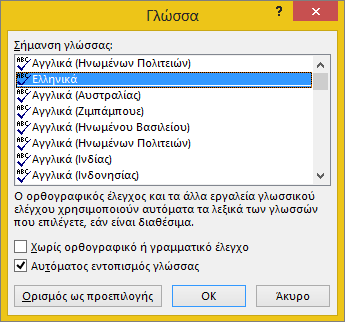
Σημειώσεις:
-
Για τον αυτόματο εντοπισμό γλώσσας απαιτείται μια πρόταση κειμένου να είναι γραμμένη στη συγκεκριμένη γλώσσα. Ανάλογα με το μήκος των προτάσεών σας, ίσως χρειαστεί να πληκτρολογήσετε αρκετές προτάσεις πριν το Word να αποκτήσει αρκετές πληροφορίες από τα συμφραζόμενα, ώστε η γλώσσα να εντοπιστεί αυτόματα και να εφαρμοστεί το σωστό λεξικό.
-
Οι λέξεις με την ίδια ορθογραφία σε διάφορες γλώσσες, όπως "centre" στα Αγγλικά (Ηνωμένου Βασιλείου) και Γαλλικά (Γαλλίας) μπορεί να οδηγήσουν το πλαίσιο ελέγχου Αυτόματος εντοπισμός γλώσσας στην εσφαλμένη αναγνώριση γλώσσας για το κείμενο. Για να επιλύσετε αυτό το πρόβλημα, πληκτρολογήστε περισσότερες λέξεις στη γλώσσα που θέλετε ή καταργήστε το πλαίσιο ελέγχου Αυτόματος εντοπισμός γλώσσας.
Βεβαιωθείτε ότι είναι επιλεγμένο το πλαίσιο ελέγχου "Αυτόματη αλλαγή πληκτρολογίου ανάλογα με τη γλώσσα του περιβάλλοντος κειμένου"
Η επιλογή του πλαισίου ελέγχου Αυτόματη αλλαγή πληκτρολογίου ανάλογα με τη γλώσσα του περιβάλλοντος κειμένου ενδεχομένως να είναι ενεργοποιημένη και να προκαλεί τυπογραφικά λάθη αλλάζοντας τη γλώσσα του πληκτρολογίου ενώ πληκτρολογείτε. Δοκιμάστε να πληκτρολογήσετε περισσότερες λέξεις στη γλώσσα που θέλετε ή να καταργήσετε την επιλογή από το πλαίσιο ελέγχου Αυτόματη αλλαγή πληκτρολογίου ανάλογα με τη γλώσσα του περιβάλλοντος κειμένου.
Για να επιλέξετε το πλαίσιο ελέγχου Αυτόματη αλλαγή πληκτρολογίου ανάλογα με τη γλώσσα του περιβάλλοντος κειμένου (στο Office 2010, Office 2013 και Office 2016):
-
Ανοίξτε το Word.
-
Επιλέξτε Αρχείο > Επιλογές > Για προχωρημένους.
-
Στην ενότητα Επιλογές επεξεργασίας, επιλέξτε το πλαίσιο ελέγχου Αυτόματη αλλαγή πληκτρολογίου ανάλογα με τη γλώσσα του περιβάλλοντος κειμένου.
Σημείωση: Το πλαίσιο ελέγχου Αυτόματη αλλαγή πληκτρολογίου ανάλογα με τη γλώσσα του περιβάλλοντος κειμένου εμφανίζεται μόνο αφού ενεργοποιήσετε μια διάταξη πληκτρολογίου για μια γλώσσα. Εάν αυτή η επιλογή δεν εμφανίζεται, ενεργοποιήστε μια διάταξη πληκτρολογίου για τη γλώσσα που θέλετε να χρησιμοποιήσετε.
Βεβαιωθείτε ότι δεν είναι επιλεγμένο το πλαίσιο ελέγχου "Χωρίς ορθογραφικό ή γραμματικό έλεγχο"
Εάν είναι επιλεγμένο το πλαίσιο ελέγχου Χωρίς ορθογραφικό ή γραμματικό έλεγχο, δεν είναι δυνατός ο ορθογραφικός έλεγχος των εγγράφων σας.
Για να καταργήσετε την επιλογή του πλαισίου ελέγχου Αυτόματος εντοπισμός γλώσσας στο Word, κάντε τα εξής:
-
Στην καρτέλα Αναθεώρηση, στην ομάδα Γλώσσα, κάντε κλικ στην επιλογή Γλώσσα > Ορισμός γλώσσας γλωσσικού ελέγχου.
(Στο Word 2007, κάντε κλικ στην επιλογή Ορισμός γλώσσας στην ομάδα Γλωσσικός έλεγχος.)
-
Στο παράθυρο διαλόγου Γλώσσα, καταργήστε την επιλογή του πλαισίου ελέγχου Χωρίς ορθογραφικό ή γραμματικό έλεγχο.
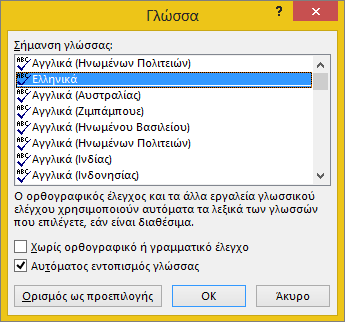
Μάθετε περισσότερα σχετικά με τον ορθογραφικό και γραμματικό έλεγχο σε διαφορετικές γλώσσες.
Βεβαιωθείτε ότι η λανθασμένη λέξη δεν έχει προστεθεί κατά λάθος στο προσαρμοσμένο λεξικό
Εάν μια μη ορθογραφημένη λέξη προστέθηκε σε ένα προσαρμοσμένο λεξικό, πρέπει να βρείτε και να διαγράψετε τη λέξη. Για πληροφορίες σχετικά με τον έλεγχο ενός προσαρμοσμένου λεξικού για λέξεις με λανθασμένη ορθογραφία, ανατρέξτε στο άρθρο Χρήση προσαρμοσμένων λεξικών για την προσθήκη λέξεων στον ορθογραφικό έλεγχο. Για πληροφορίες σχετικά με τον τρόπο κατάργησης μιας λέξης από ένα λεξικό, ανατρέξτε στο θέμα Προσθήκη ή επεξεργασία λέξεων σε ένα λεξικό ορθογραφικού ελέγχου.
Η γλώσσα λεξικού που θέλω δεν εμφανίζεται στο παράθυρο διαλόγου "Γλώσσα"
Οι πιο συνηθισμένοι λόγοι για τους οποίους δεν εμφανίζεται η γλώσσα ενός λεξικού στη λίστα Γλώσσα λεξικού του παραθύρου διαλόγου Γλώσσα είναι ότι αυτή η γλώσσα δεν έχει ενεργοποιηθεί ως γλώσσα επεξεργασίας ή δεν περιλαμβάνεται στην εγκατεστημένη έκδοση του Office και, επομένως, πρέπει να εγκατασταθεί ένα πακέτο γλώσσας για τη συγκεκριμένη γλώσσα. Για πληροφορίες σχετικά με τον τρόπο ενεργοποίησης μιας γλώσσας επεξεργασίας, ανατρέξτε στο άρθρο Αλλαγή της γλώσσας που χρησιμοποιεί το Office στα μενού και τα εργαλεία γλωσσικού ελέγχου.
Εξακολουθείτε να χρειάζεστε βοήθεια;
Επικοινωνήστε μαζί μας με την ερώτησή σας ή το πρόβλημά σας.
Περισσότερες πληροφορίες σχετικά με τον ορθογραφικό και γραμματικό έλεγχο
Ορθογραφικός και γραμματικός έλεγχος
Προσθήκη ή επεξεργασία λέξεων σε ένα λεξικό ορθογραφικού ελέγχου
Ο ορθογραφικός και γραμματικός έλεγχος δεν λειτουργεί όπως αναμένεται










